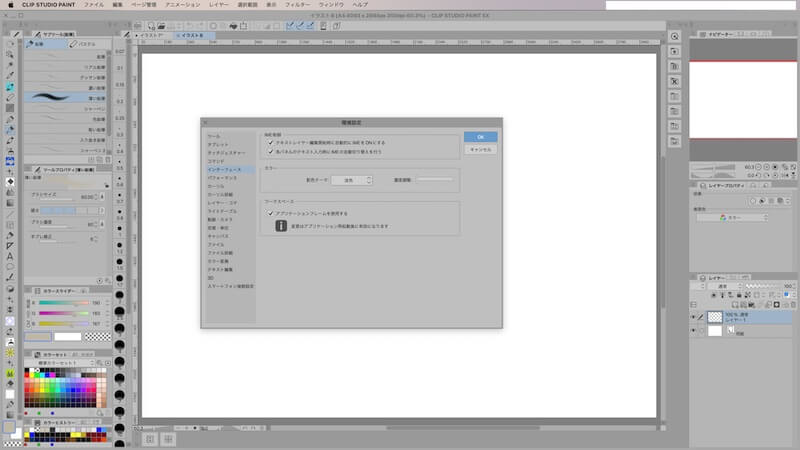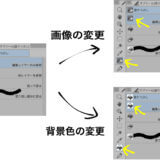MEMO
クリスタは基本的にVer.1パソコン一括購入版の内容です(iPhone関連は除く)。
CLIP STUDIO PAINT (クリスタ)はVer.1.9.5アップデートから画面の背景色やアイコンなどの見た目がかなり変わりました。
その際に慣れなかったので変更できるか試してみました。
(結局しばらく使っていたら慣れましたが)
クリスタの画面は、全体の色は薄いグレイ、文字は黒に変更することができます。
人によっては黒地に白文字は見にくいと思うので変更してみると良いかもしれません。
個人的には上の図くらいの色が落ち着きます。
↓ アイコンを変更する場合はこちら
↓ iPhone版
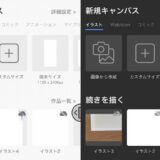 iPhone版クリスタの画面背景色と文字の色を変更する方法
iPhone版クリスタの画面背景色と文字の色を変更する方法 目次
背景色と文字色の変更
画面の背景色は「配色テーマ」と「濃度調整」で変更します。
文字は「配色テーマ」を「濃色」にすると白、「淡色」にすると黒になります。
(MacとWindowsでは画面が少し違いますがやり方は同じです)
配色テーマ
- 「淡色」:背景が薄いグレイ、文字は黒
- 「濃色」:背景が濃いグレイ、文字は白
変更方法
メニューバー左上「CLIP STUDIO PAINT」(Windowsは「ファイル」)⇒「環境設定」を開きます。
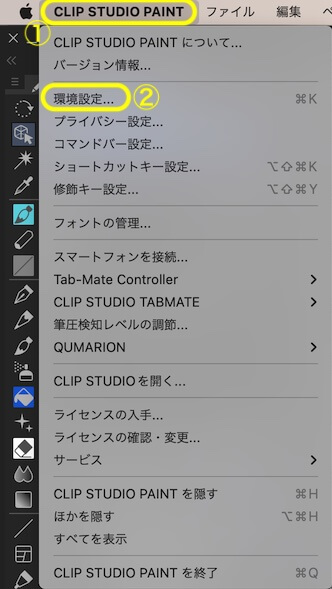
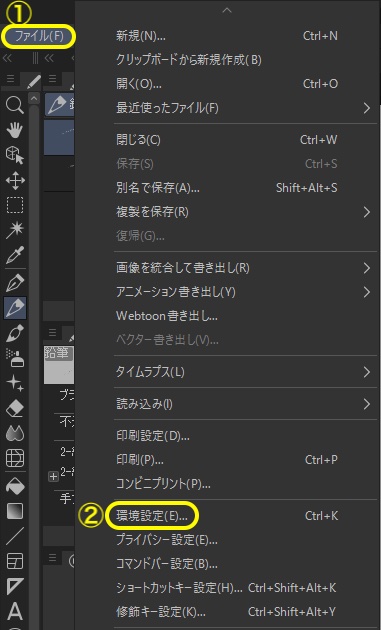
環境設定を開いたら、左側で「インターフェース」を選ぶと「カラー」という部分があります。
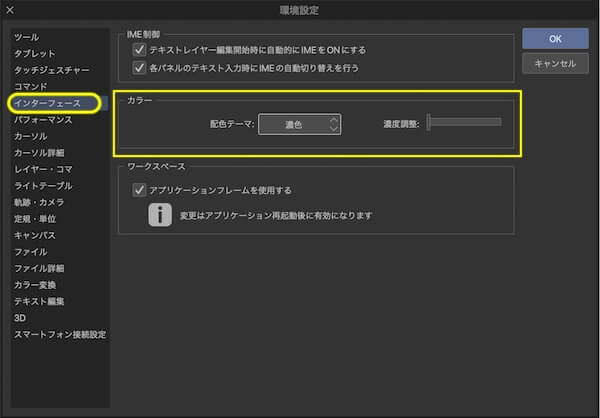
配色テーマ
「配色テーマ」は「濃色」と「淡色」があるのでクリックして選択します。
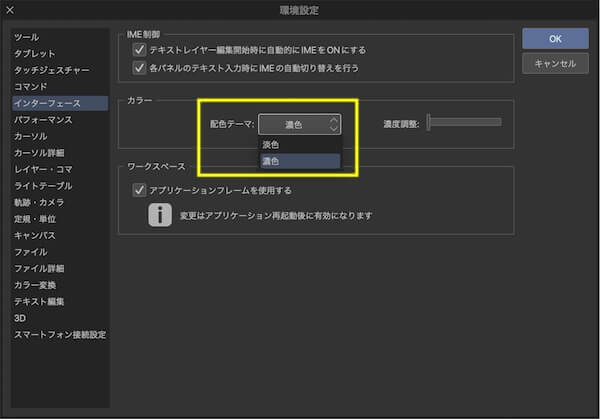
「淡色」にすると、背景が薄いグレイ、文字が黒に変わります。
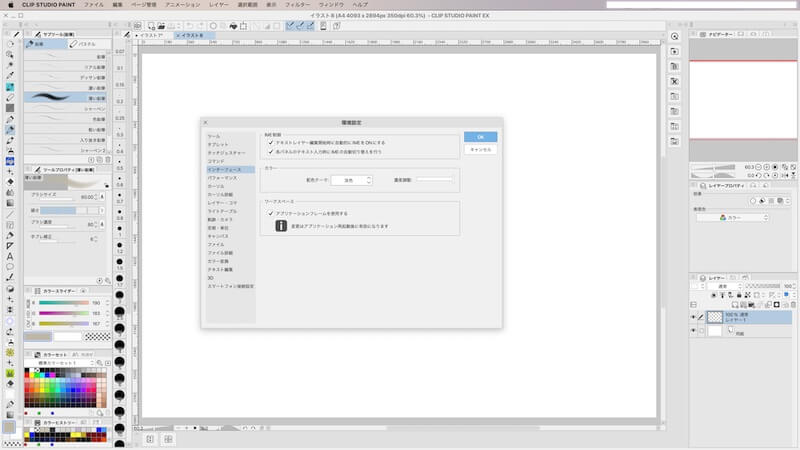
濃度調整
「濃度調整」のレバー(矢印部分)で濃淡を変更できます。
右側にすると薄く、左側にすると濃くなります。
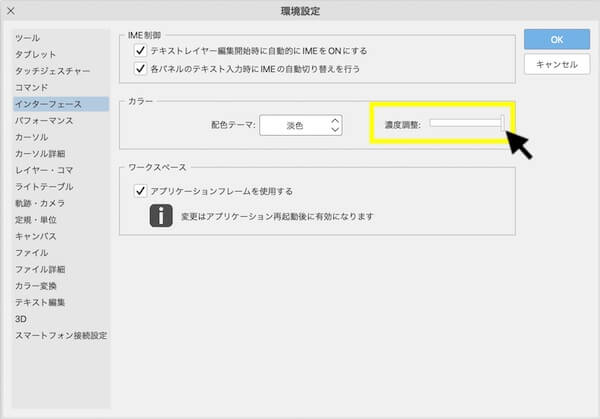
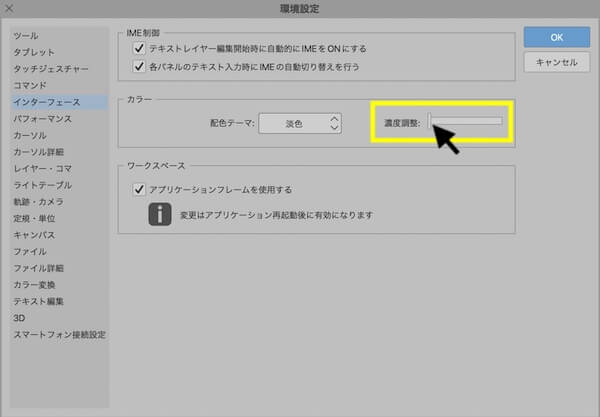
↓ iPhone版
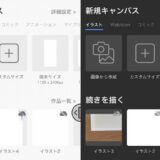 iPhone版クリスタの画面背景色と文字の色を変更する方法
iPhone版クリスタの画面背景色と文字の色を変更する方法 スポンサーリンク